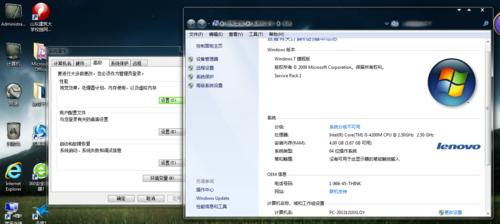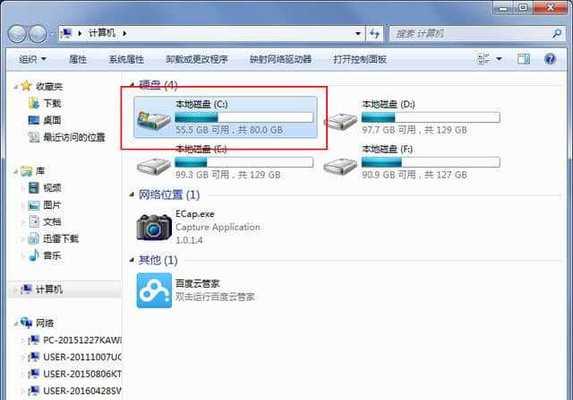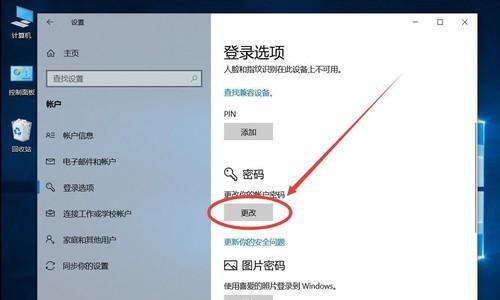在现代科技高度发达的社会中,WiFi已经成为人们生活中不可或缺的一部分。然而,有时我们可能会遇到笔记本电脑无法连接到WiFi的问题,这不仅给我们的工作和娱乐带来困扰,更影响了我们对无线网络的依赖。本文将深入剖析这个常见问题,并提供一些解决方法,帮助您重新与WiFi相遇。

一、检查WiFi信号强度是否正常
我们应该检查一下WiFi信号强度是否正常,尤其是在连接距离较远的情况下。如果信号太弱,可能会导致无法连接的情况发生。我们可以通过观察电脑上的WiFi图标或使用WiFi信号测试工具来确定信号强度。
二、检查无线网卡驱动是否正常
无线网卡驱动程序是使笔记本电脑能够与无线网络正常通信的重要组成部分。如果驱动程序损坏或过时,就可能导致无法连接WiFi的问题。我们可以在设备管理器中查找并更新无线网卡驱动程序,或者从官方网站下载最新的驱动程序进行安装。
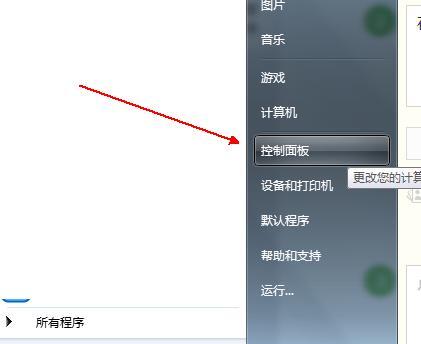
三、确认WiFi密码输入正确
有时候,我们会遗忘WiFi的密码,或者输入错误的密码。这将导致无法连接到WiFi网络。在尝试连接WiFi之前,请确保您已经正确输入了密码,并确保大小写敏感。
四、重启WiFi设备和电脑
有时候,WiFi设备或笔记本电脑的系统出现问题,导致无法连接WiFi。在这种情况下,我们可以尝试将WiFi设备和电脑都重启一次,以清除临时故障,并重新建立连接。
五、检查是否启用了飞行模式
飞行模式是笔记本电脑上的一个设置选项,当启用时,会禁用所有无线功能,包括WiFi。如果我们不小心启用了飞行模式,就会导致无法连接到WiFi。在检查其他连接问题之前,请确保飞行模式未开启。
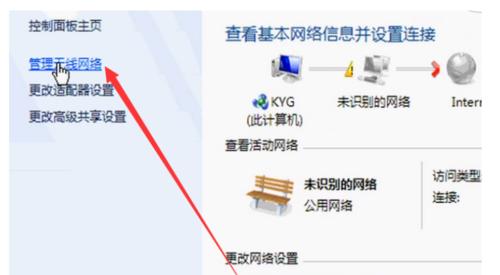
六、检查是否有其他设备干扰
有时候,在附近使用相同频率的其他电子设备(如微波炉、蓝牙设备等)可能会干扰WiFi信号,导致无法正常连接。我们可以尝试将其他设备移开,或者将WiFi设备和笔记本电脑移到距离这些设备较远的地方。
七、尝试使用固定IP地址
有时候,笔记本电脑无法通过动态IP获取到正确的IP地址,导致无法连接WiFi。在这种情况下,我们可以尝试手动设置一个固定的IP地址,以确保网络连接正常。
八、检查路由器设置是否正确
路由器是WiFi网络的核心设备,如果其设置出现问题,将影响所有连接到它的设备。在解决笔记本电脑无法连接WiFi问题时,我们也应该检查一下路由器的设置是否正确,例如SSID名称、加密方式等。
九、清除DNS缓存
DNS缓存可能会导致网络连接问题,包括无法连接WiFi。我们可以通过在命令提示符中输入“ipconfig/flushdns”命令来清除DNS缓存,然后尝试重新连接WiFi。
十、检查防火墙设置
防火墙是保护计算机安全的重要工具,但有时候过于严格的防火墙设置可能会阻止笔记本电脑与WiFi建立连接。在这种情况下,我们可以尝试暂时关闭防火墙,然后再次尝试连接WiFi。
十一、重置网络设置
有时候,笔记本电脑上的网络设置可能损坏,导致无法连接WiFi。我们可以尝试使用操作系统提供的重置网络设置的功能,将网络设置恢复到默认状态。
十二、检查网络适配器是否启用
在设备管理器中,我们可以检查一下网络适配器是否被禁用。如果适配器被禁用,就无法连接到WiFi。我们可以尝试启用网络适配器,并重新连接WiFi。
十三、更新操作系统
有时候,操作系统的更新可能会修复一些与网络连接相关的问题。我们可以检查一下操作系统是否有可用的更新,并尝试进行更新以解决WiFi连接问题。
十四、联系网络服务提供商
如果我们尝试了以上所有方法仍无法解决WiFi连接问题,那么可能是网络服务提供商的问题。我们可以联系他们的客服支持,并向他们报告问题,以获取进一步的帮助和解决方案。
十五、
通过对笔记本电脑无法连接到WiFi的常见问题进行深入分析和解决方法的介绍,我们可以看到,WiFi连接问题可能是由多种原因引起的。通过逐一排查这些问题,并尝试相应的解决方法,我们有望重新与WiFi相遇,并享受无线网络带来的便利。